Opmerking: We willen u graag zo snel mogelijk de meest recente Help-inhoud in uw eigen taal bieden. Deze pagina is automatisch vertaald en kan grammaticale fouten of onnauwkeurigheden bevatten. Wij hopen dat deze inhoud nuttig voor u is. Kunt u ons onder aan deze pagina laten weten of de informatie nuttig voor u was? Hier is het Engelstalige artikel ter referentie.
Word voor Android-telefoons kan gratis worden gedownload van Google Play. Zodra u dit hebt geïnstalleerd, volgt u deze gids met animaties voor enkele snelle tips.
Waar vind ik de linttabbladen? Hoe kan ik iets bewerken?
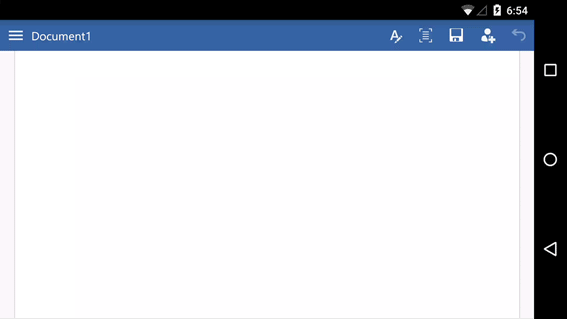
Wilt u een bestand bewerken of zoekt u een knop? Meld u aan en open een bestand. Tik op de knop Lint weergeven
Het toetsenbord sluiten.
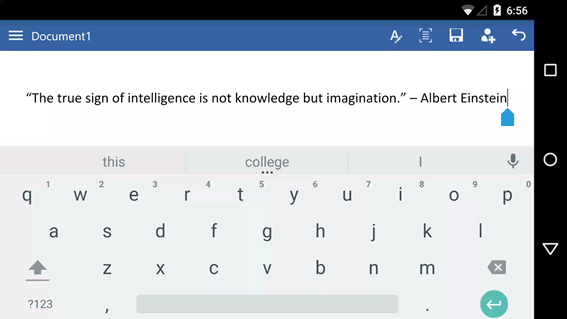
Dekt uw toetsenbord uw werk af? Tip op de knop Vorige op uw telefoon. Let op: de knop Vorige op uw telefoon kan er iets anders uitzien dan de knop die hieronder wordt weergegeven.
Kunt u niet typen? Verberg het lint.
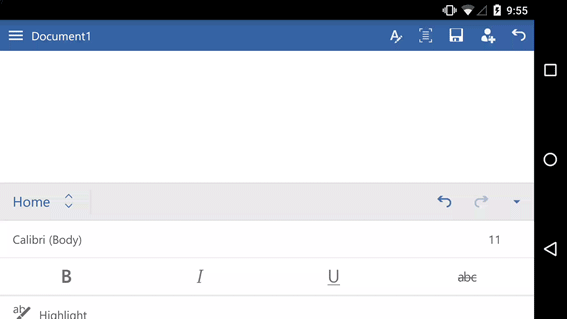
Als u wilt typen, moet u eerst het lint verbergen. Tip: U kunt het lint ook verbergen via de knop Vorige op uw telefoon.
De cursor plaatsen
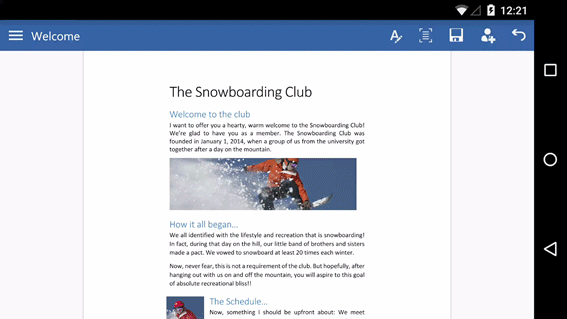
Tik op een willekeurige plaats in de tekst, ook als u op die plek niets wilt selecteren. Tik op de blauwe handgreep en houd deze ingedrukt
Selecteer een woord of alinea.
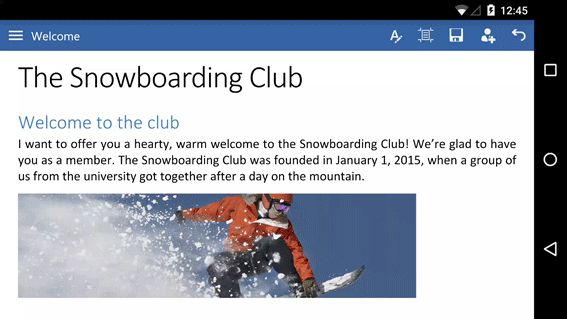
Dubbeltik op een woord om het te selecteren. Voor een alinea of regel in een lijst, tikt u drie keer om deze te selecteren.
Eenvoudiger lezen en bewerken
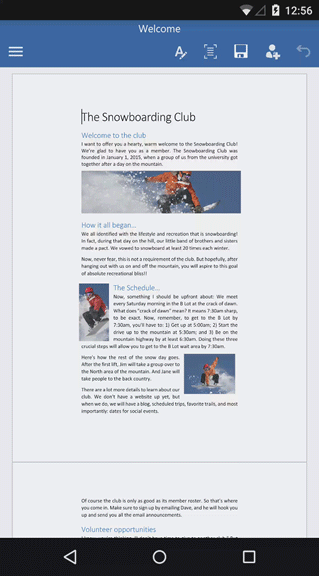
Tik op de knop mobiele weer gave om een weer gave te zien van het document dat is geoptimaliseerd voor uw telefoon. Wanneer u klaar bent, kunt u zien hoe deze wordt afgedrukt door te tikken op de knop Afdruk weergave
Dat is nog niet alles
We hebben drie andere gidsen met animatie voor uw Android-telefoon:













